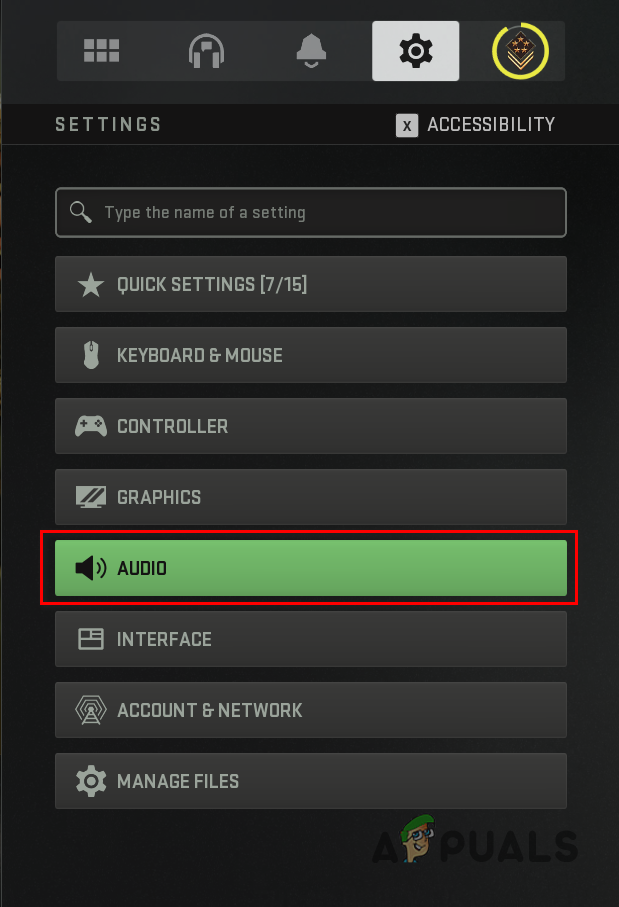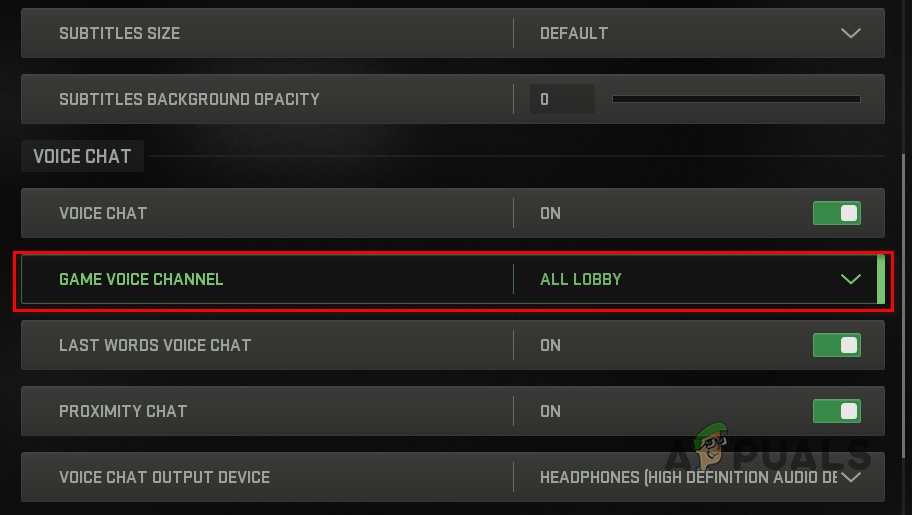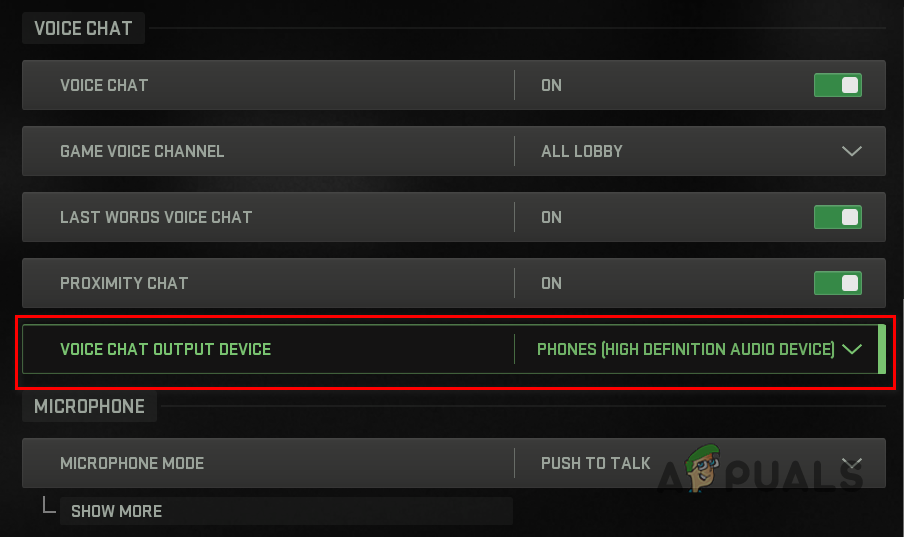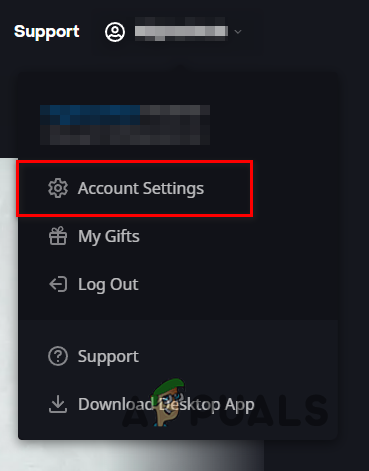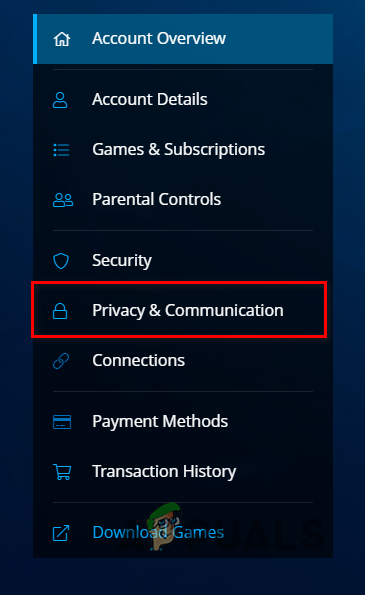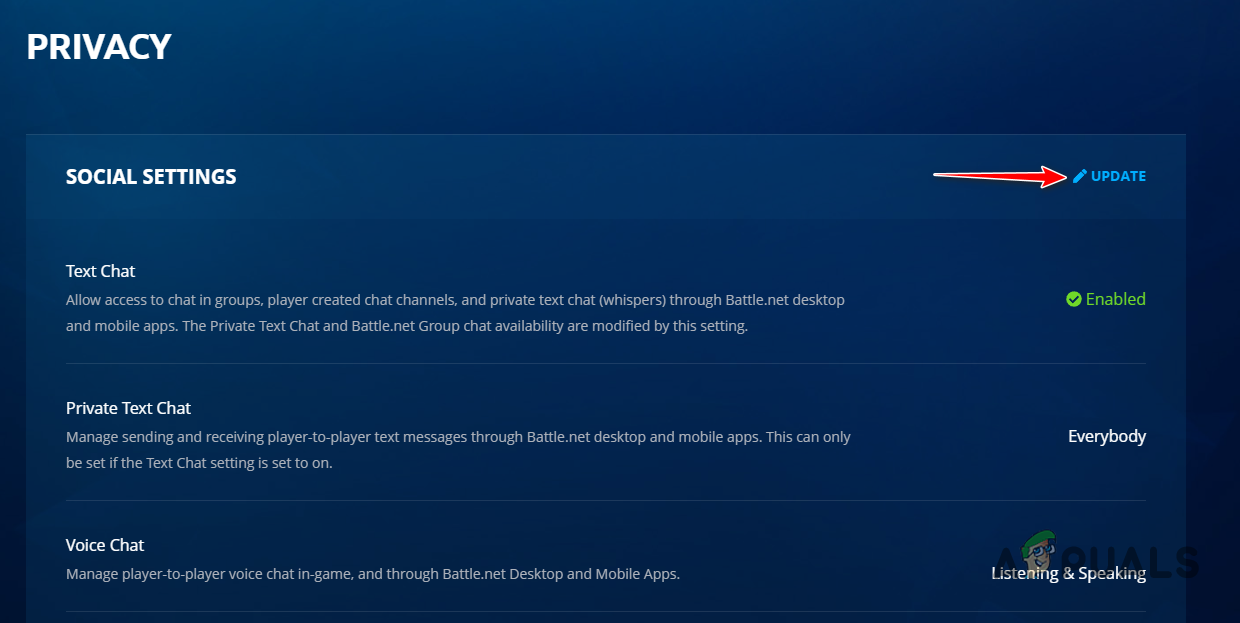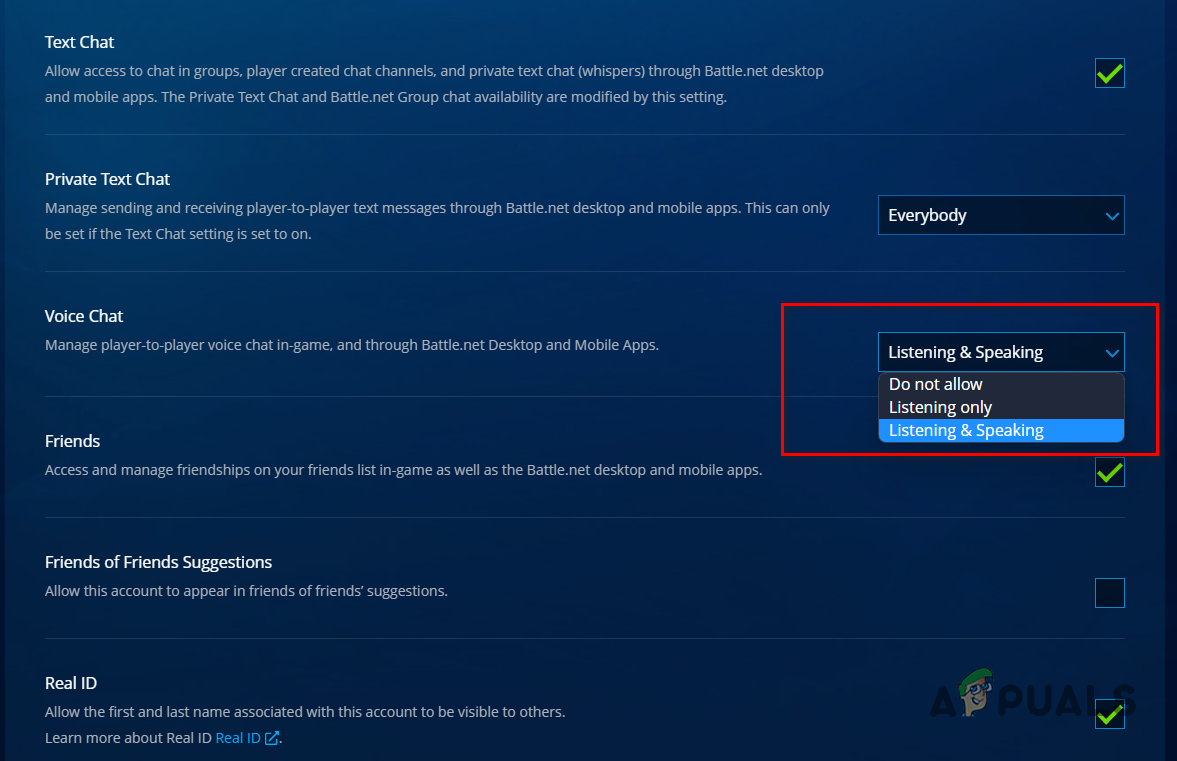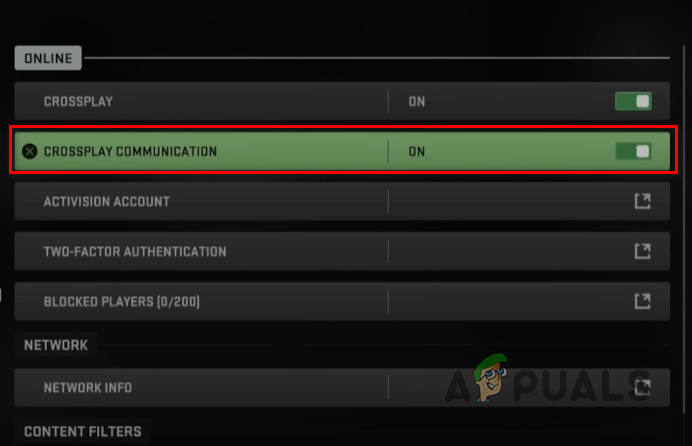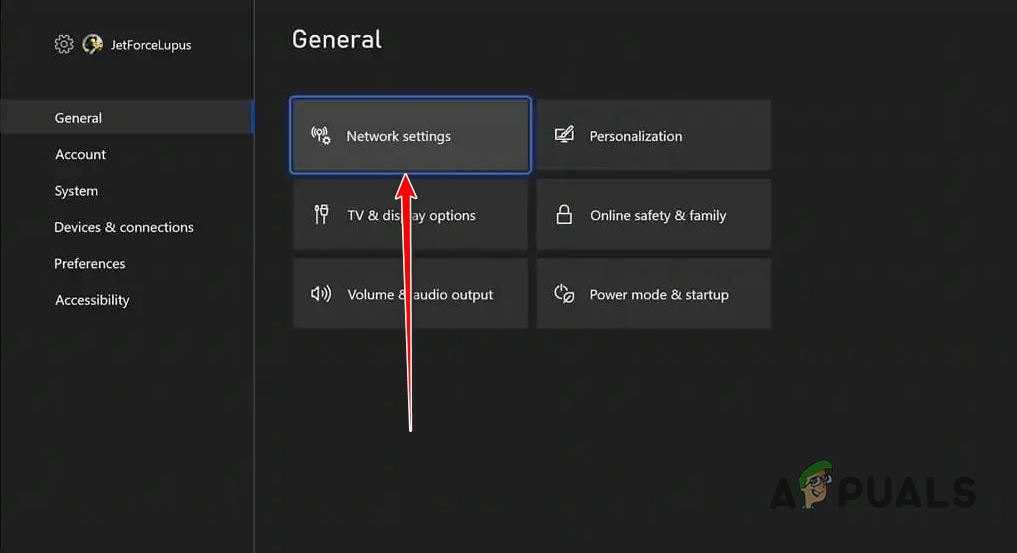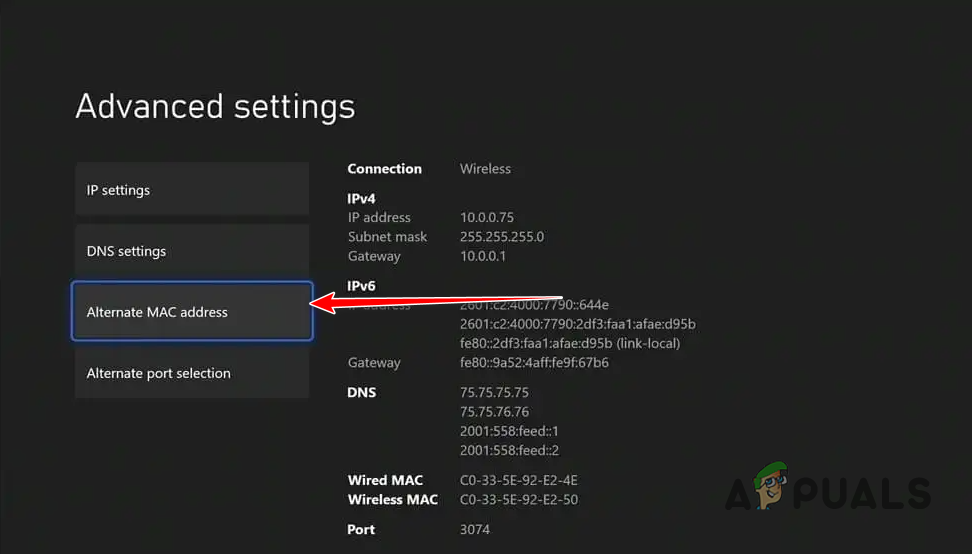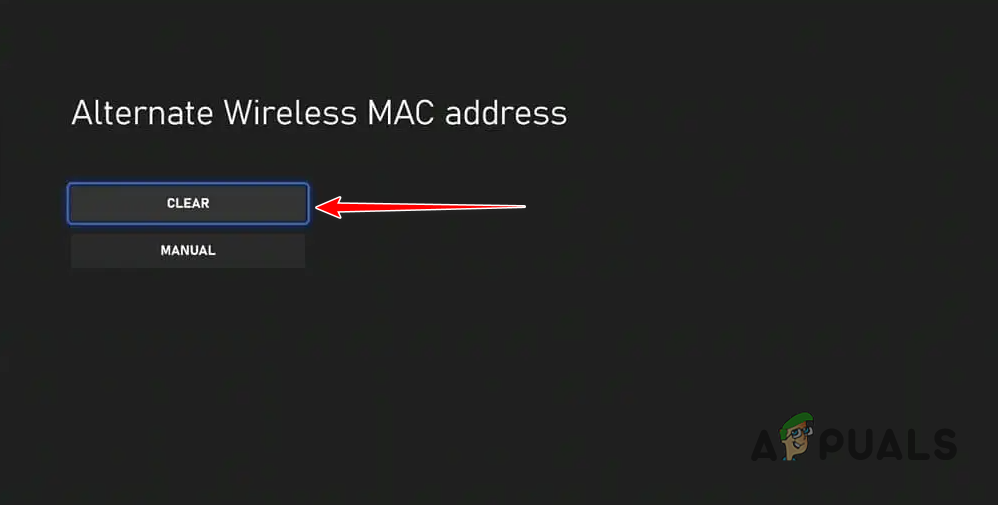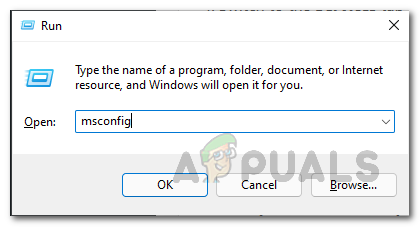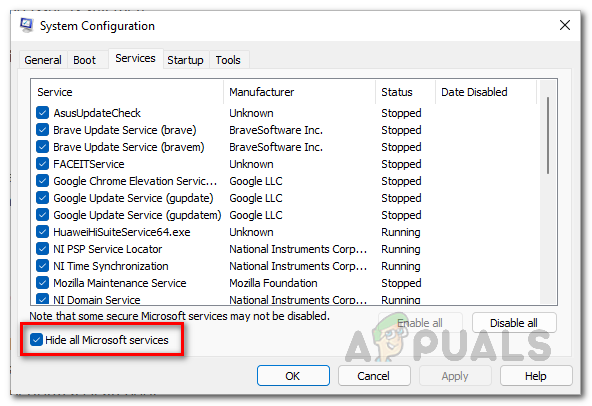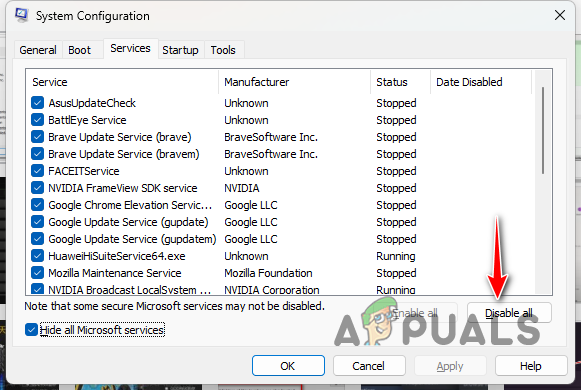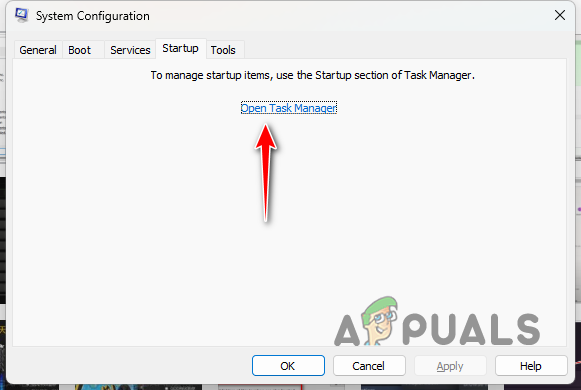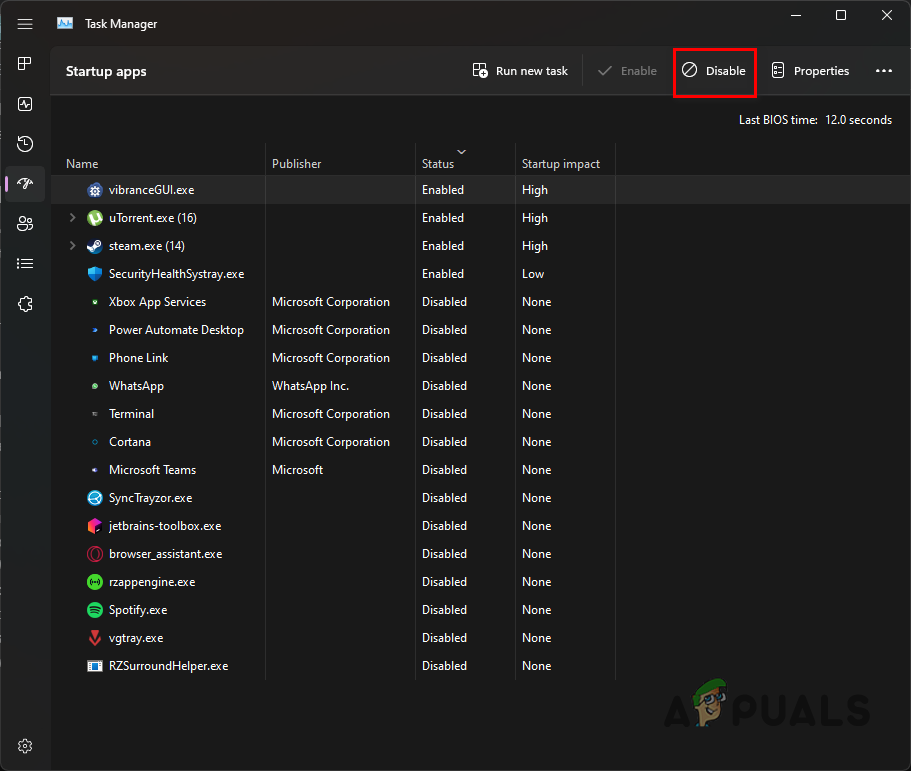Как исправить проблему с неработающим голосовым чатом в Call of Duty: Warzone 2
Неработающий внутриигровой чат Warzone 2 может быть вызван различными причинами, включая настройки входного звука, канал игрового чата, к которому вы подключены, и многое другое. Если вы играете на PlayStation, есть большая вероятность, что вы столкнулись с проблемой из-за параметра «Отключить голосовой чат», расположенного в настройках звука.

Программы для Windows, мобильные приложения, игры - ВСЁ БЕСПЛАТНО, в нашем закрытом телеграмм канале - Подписывайтесь:)
Общение между играми — это фундаментальное требование, позволяющее общаться с игроками на разных платформах во время игрового сеанса. Ниже мы составили список различных методов, которые вы можете использовать, чтобы попытаться решить проблему самостоятельно. Следуйте им, чтобы найти исправление.
1. Повторно подключитесь к каналу игрового чата.
Первое, что вы должны сделать, приступая к устранению неполадок с голосовым чатом, — это убедиться, что вы находитесь на правильном канале для внутриигрового чата. Call of Duty Warzone 2.0 позволяет вам создать свой канал, чтобы общаться с друзьями во время игры.
Однако если вы присоединились к другому каналу, вы не сможете использовать внутриигровой чат или бесконтактный чат. Чтобы это исправить, вам нужно будет присоединиться к каналу игрового чата, как и всем остальным в вашей игре, чтобы иметь возможность общаться с другими игроками.
Следуйте приведенным ниже инструкциям, чтобы сделать это:
- Начните с открытия Call of Duty Warzone 2 на своем компьютере.
- Затем нажмите «Каналы» в правом верхнем углу.

- В меню «Каналы» убедитесь, что вы не подключены к собственному приватному каналу.
- Кроме того, вы также можете изменить игровой голосовой канал в меню настроек звука.
- Нажмите на значок настроек в правом верхнем углу.

- В меню «Настройки» выберите «Аудио».

- Оказавшись там, прокрутите вниз и найдите Game Voice Channel.

- Наконец, выберите «Все лобби» в раскрывающемся меню.
- Сделав это, посмотрите, решена ли проблема.
2. Проверьте настройки звука
Проблема с неработающим голосовым чатом также может быть связана с вашими настройками звука в некоторых сценариях. Это может произойти, если ваше устройство ввода и вывода указано неправильно в настройках звука игры.
В Call of Duty Warzone 2 есть специальная опция для устройства вывода голосового чата игры. Если вы никого не слышите в игре, проблема, скорее всего, связана с вашим устройством вывода голосового чата. Если этот сценарий применим, вам нужно будет убедиться, что в качестве устройства вывода установлено устройство вывода Windows по умолчанию.
Следуйте приведенным ниже инструкциям, чтобы проверить настройки звука:
- Сначала запустите игру на своем ПК.
- Откройте меню «Настройки», щелкнув значок шестеренки в правом верхнем углу.

- Перейдите к «Аудио» в меню «Настройки».

- В настройках звука прокрутите вниз, чтобы найти Устройство вывода голосового чата.

- Убедитесь, что устройство вывода такое же, как звуковое устройство игры, указанное выше.
- Сделав это, проверьте, устраняет ли это проблему внутриигрового чата Warzone 2.0.
3. Изменить параметр голосового чата на Battle.net
Если вы играете в игру на ПК, настройки вашей учетной записи Battle.net также могут вызывать проблемы с голосовым чатом. Battle.net управляет некоторыми настройками конфиденциальности и связи через свой веб-сайт, которые могут напрямую повлиять на вашу игру.
Если на веб-сайте Battle.net для вашего голосового чата установлено значение «Не разрешать», вы не сможете пользоваться внутриигровым чатом. В таком случае вам придется обновить настройки конфиденциальности и связи вашей учетной записи Battle.net, чтобы решить проблему.
Следуйте приведенным ниже инструкциям, чтобы сделать это:
- Сначала зайдите на сайт Battle.net в браузере и войдите в свою учетную запись.
- После входа в систему щелкните свое имя пользователя в правом верхнем углу и выберите «Настройки учетной записи» в раскрывающемся меню.

- После этого перейдите на вкладку «Конфиденциальность и связь» слева.

- Затем нажмите «Обновить» рядом с «Социальными настройками».

- Наконец, выберите «Слушать и говорить» в раскрывающемся меню «Голосовой чат».

- Прокрутите вниз и нажмите кнопку Сохранить.
- После этого запустите игру, чтобы увидеть, решена ли проблема.
4. Включить кроссплатформенную связь (только для консолей)
Кроссплей — это функция, которая позволяет игрокам с разных платформ играть вместе в одном лобби. Если вы играете в игру на консоли, вам необходимо включить кроссплатформенную связь, чтобы иметь возможность общаться с игроками на другой платформе.
Если опция Crossplay Communication отключена, вы сможете общаться только с игроками, которые находятся на той же платформе, что и вы. Чтобы включить кроссплатформенную связь, следуйте приведенным ниже инструкциям:
- Сначала откройте меню «Настройки» с помощью значка шестеренки в правом верхнем углу.

- Перейдите к «Учетная запись и сеть» в меню «Настройки».
- Там включите Crossplay Communication с помощью предоставленного ползунка.

- Как только вы это сделаете, попробуйте поиграть в игру, чтобы увидеть, сохраняется ли проблема.
5. Отключить голосовой чат в игре (только для PlayStation)
Если вы используете PlayStation, в настройках звука игры есть параметр «Отключить голосовой чат», который может переопределить настройки игры и запретить вам использовать внутриигровой чат.
В таком случае вам нужно будет убедиться, что опция «Отключить голосовой чат в игре» отключена, чтобы вы могли использовать внутриигровой чат. Это можно найти в настройках звука Центра управления. Следуйте приведенным ниже инструкциям, чтобы сделать это:
- Начните с запуска Call of Duty Modern Warfare 2/Warzone 2 на вашей PlayStation.
- Когда игра откроется, нажмите кнопку PlayStation на контроллере, чтобы открыть Центр управления.

- После этого перейдите в настройки звука.
- В меню настроек звука убедитесь, что параметр «Отключить голосовой чат в игре» отключен.

- Как только вы это сделаете, попробуйте сыграть в игру, чтобы увидеть, сохраняется ли проблема.
6. Очистить альтернативный MAC-адрес (только для Xbox)
Для пользователей Xbox проблема также может возникнуть из-за вашего сетевого подключения к игровым серверам. В таком случае вы можете решить проблему, очистив альтернативный MAC-адрес на своей консоли.
Это довольно легко сделать, следуйте инструкциям ниже:
- Сначала откройте меню настроек.
- На экране настроек перейдите к настройкам сети.

- После этого перейдите в «Дополнительные настройки» > «Альтернативный MAC-адрес».

- Наконец, выберите опцию «Очистить», чтобы очистить альтернативный MAC-адрес.

- Сделав это, откройте Call of Duty Warzone 2, чтобы увидеть, работает ли сейчас внутриигровой чат.
7. Выполните чистую загрузку
Наконец, если ни один из вышеперечисленных методов не устранил проблему для вас, проблема может быть вызвана вмешательством стороннего приложения на вашем компьютере. Это может произойти, когда стороннее приложение в фоновом режиме использует ваш микрофон и не позволяет игре получить к нему доступ.
В таком случае вы можете выполнить чистую загрузку, чтобы увидеть, решит ли это проблему. Чистая загрузка запускает ваш компьютер только с необходимыми службами Windows, работающими в фоновом режиме.
Если проблема исчезнет при чистой загрузке, очевидно, проблема была вызвана сторонним приложением. В таком сценарии вы можете включить службы одну за другой, чтобы обнаружить виновника.
Следуйте приведенным ниже инструкциям, чтобы выполнить чистую загрузку:
- Сначала откройте диалоговое окно «Выполнить», нажав клавишу Win + R на клавиатуре.
- В диалоговом окне «Выполнить» введите msconfig и нажмите Enter.

- Это откроет окно конфигурации системы. Перейдите на вкладку Услуги.
- После этого установите флажок «Скрыть все службы Microsoft».

- Затем нажмите кнопку «Отключить все» и нажмите «Применить».

- Как только вы это сделаете, перейдите на вкладку «Автозагрузка» и нажмите «Открыть диспетчер задач».

- В окне диспетчера задач выберите каждое приложение по одному и нажмите «Отключить».

- Сделав это, перезагрузите компьютер.
- После того, как ваш компьютер загрузится, проверьте, работает ли внутриигровой чат.
Программы для Windows, мобильные приложения, игры - ВСЁ БЕСПЛАТНО, в нашем закрытом телеграмм канале - Подписывайтесь:)